
Sürücü uyumsuzluğu, Intel RST platformu desteklenmemesinin ana nedenidir.
En son sürümü indirerek sürücüyü manuel olarak yeniden yüklemek, bu sorunu çözmenin etkili bir yoludur.
BIOS güncellemesi tavsiye edilmese de birçok kullanıcı bunun desteklenmeyen Intel RST platformunu çözebileceğini iddia ediyor.
Intel Rapid Storage Teknolojisi (RST), PC’nizin sorunsuz çalışması için gereklidir. Performansı artırmak ve güç tüketimini azaltmak için bir depolama seçeneği sunar.
Ancak, Windows’larını yükselten çoğu kullanıcı, Intel RST’nin desteklenmeyen hata mesajı platformuyla yüklenmediğinden şikâyet ediyor.
Bu sorun birçok nedenden kaynaklanabilir, ancak çoğunlukla sürücü sürümlerinin uyumsuzluğu veya Intel RST güncel olmayan sürücü ile ilişkilidir.
Bu kılavuz, Intel RST platformu desteklenmiyor hatasını düzeltmek için bazı sorun giderme düzeltmeleri sağlayacaktır.
İçerik konuları
Intel RST platformu desteklenmiyor hatası alırsam ne yapabilirim?
Intel RST sürücünüzü güncelleyin
Windows key+’ ya basın Xve menüden Aygıt Yöneticisi’ni seçin.
Disk sürücülerini bulun ve genişletin.
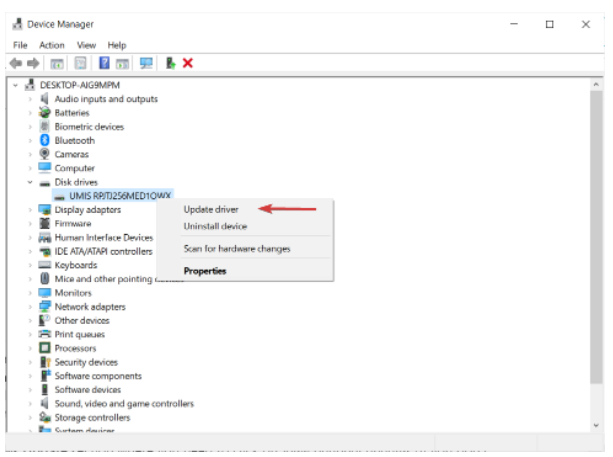
Intel Rapid Storage Teknolojinizin çalıştığı sabit sürücüye sağ tıklayın ve Sürücüyü güncelle’ye basın.
Sürücüleri otomatik olarak ara’yı seçin ve bulunursa en son sürücüleri yüklemek için tıklayın.
Sürücüyü otomatik olarak güncelleyerek, en son sürücü yükleneceği için platform desteklenmiyor hatası giderilmelidir. Ancak, bu işe yaramazsa, manuel olarak yüklemeyi deneyin.
Buna bir alternatif, tekrar bunun gibi bireysel güncellemelerin stresini yaşamadan tüm sürücülerinizi güncellemek için DriverFix’i indirmektir.
Intel RST sürücüsünü kaldırın
Sürücüyü kaldır
Windows tuşu + X’e basın ve menüden Aygıt Yöneticisi’ni seçin.
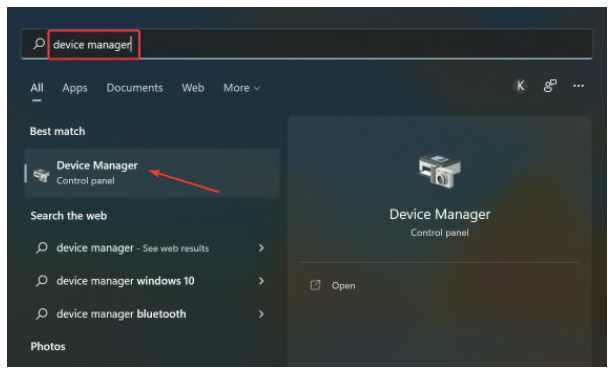
Disk sürücülerini bulun ve genişletin.
Intel Rapid Storage Teknolojinizin çalıştığı sabit sürücüye sağ tıklayın ve Cihazı kaldır’a basın.
Aygıt yöneticisi Araç Çubuğunda Eylem’e tıklayın ve Donanım değişikliklerini tara’yı seçin.
Yeni sürücüyü yükleyin
Intel RST indirme merkezine gidin ve indirmek için setupRST.exe ile uygulamayı indirin.
Uygulamayı başlatın ve yönetici olarak çalıştırın.
En son Intel RST sürücüsü ve kullanıcı arabirimi için yükleme sürecini gözden geçirin.
Başlat düğmesine tıklayarak etkili olması için PC’yi yeniden başlatın.
Intel RST hizmet türünü değiştirin
Windows key+ tuşuna basın Rve service.msc yazın. Ardından Tamam’a basın.
Intel(R) Rapid Storage Technology’yi bulun ve açın.
Genel sekmesinde, Başlangıç türü’ne tıklayın ve Otomatik’i seçin.
Uygula’yı ve ardından Tamam’ı tıklayın.
Etkili olması için PC’yi yeniden başlatın.
Intel RST hizmeti manuel olarak yapılandırılırsa bir soruna neden olabilir. Bu nedenle, başlangıç hizmet türünü değiştirmek sorunu çözebilir.
Bazı kullanıcılar sorun üzerinde araştırma yaptılar ve BIOS güncellemesinin de etkili bir çözüm olabileceğini düşünmekteler, Bu nedenle, BIOS’unuzu nasıl kolayca güncelleme yollarını kontrol etmek faydalı olacaktır.
Bu makale, sorununuz çözüm sunacaktır.





































